Sådan anvender du gennemsigtighed på SVGer

Lær, hvordan du anvender gennemsigtighed på SVG-grafik i Illustrator. Udforsk, hvordan du udsender SVG'er med gennemsigtige baggrunde og anvender gennemsigtighedseffekter.
Hvis du har lavet en Photoshop CS6-fil med flere lag, har du sandsynligvis en ret stor fil. For at reducere størrelsen af en Photoshop CS6-fil har du tre muligheder – flet lag, flad filen eller konsolider lag.
Du kan flette dine lag på flere måder. Følg disse trin for at bruge den første mulighed:
Sørg for, at alle de lag (og lagsæt), som du vil flette, er synlige.
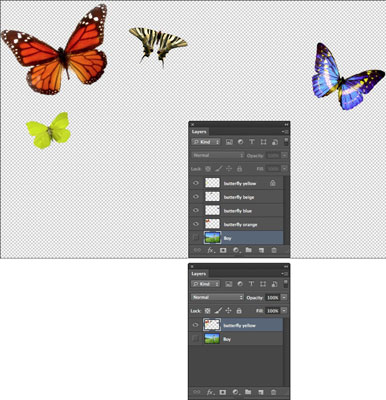
Kredit: ©iStockphoto.com/imv Billede #2053920
Vælg Flet synlig fra menuen i panelet Lag eller menuen Lag.
Alle synlige lag smeltes sammen til et enkelt lag.
Hold Alt (Option på Mac) nede, når du vælger Lag → Flet synligt. Photoshop fletter disse lag til et nyt lag, mens dine originale lag forbliver intakte.
Du kan også flette lag ved at følge disse trin:
Placer det eller de laggrupper, du vil flette, ved siden af hinanden i panelet Lag.
Vælg det øverste lag af dem, du vil have flettet.
Vælg Flet ned fra menuen i panelet Lag eller menuen Lag.
Hvis det øverste lag er en laggruppe, kaldes kommandoen Merge Group.
Flet ned fletter dit valgte lag med laget direkte under det.
Når du udjævner lag i Adobe Photoshop CS6, kombinerer programmet alle synlige lag til en baggrund. Photoshop sletter skjulte lag og udfylder alle gennemsigtige områder med hvidt. Udfladning er normalt forbeholdt, når du er helt færdig med at redigere dit billede og er en god måde at gøre din filstørrelse mindre på.
Følg disse trin for at udjævne et billede:
Sørg for, at alle de lag, du vil beholde, er synlige.
Photoshop kasserer alle skjulte lag.
Vælg Lag → Flad billede, eller vælg Flad billede i menuen i panelet Lag.
De gennemsigtige områder af dit fladtrykte billede er fyldt med baggrundsfarven og vises som et baggrundslag i panelet Lag.
Photoshop beder dig ikke med en advarsel som "Er du sikker på, at du virkelig vil gøre dette?" Men hvis du ved en fejl flad dit billede, kan du fortryde kommandoen med det samme ved at vælge Rediger → Fortryd. Hvis du går videre og udfører en anden handling, så fortryd din fejl ved at bruge Historik-panelet. Men hvis fladningstrinnet ikke længere er i Historik-panelet, er der ingen måde at fortryde fladningen.
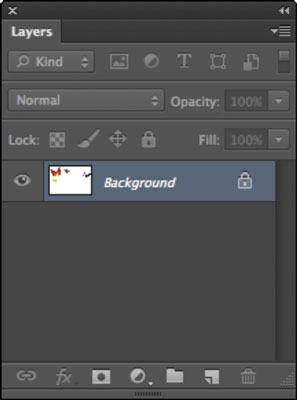
Når du er tæt på at færdiggøre din collage, vil du måske konsolidere lag. At minimere antallet af lag gør projekter nemmere at administrere og din filstørrelse mindre, hvilket er fantastisk, når du gør dig klar til at tilføje prikken over i'et til din collage.
Vær sikker på, at før du flette dine lag, behøver du aldrig at manipulere dem separat, især hvis elementerne på laget overlapper hinanden.
Følg disse trin for at konsolidere to lag:
Vælg lagene i panelet Lag.
Vælg Flet lag fra menuen i panelet Lag.
De to lag smelter sammen og bliver til ét.
Vælg Filer → Gem.
Lær, hvordan du anvender gennemsigtighed på SVG-grafik i Illustrator. Udforsk, hvordan du udsender SVG'er med gennemsigtige baggrunde og anvender gennemsigtighedseffekter.
Når du har importeret dine billeder til Adobe XD, har du ikke megen redigeringskontrol, men du kan ændre størrelse og rotere billeder, ligesom du ville have en hvilken som helst anden form. Du kan også nemt runde hjørnerne af et importeret billede ved hjælp af hjørne-widgets. Maskering af dine billeder Ved at definere en lukket form […]
Når du har tekst i dit Adobe XD-projekt, kan du begynde at ændre tekstegenskaberne. Disse egenskaber omfatter skrifttypefamilie, skriftstørrelse, skrifttypevægt, justering, tegnafstand (kjerning og sporing), linjeafstand (førende), udfyldning, kant (streg), skygge (slæbeskygge) og baggrundssløring. Så lad os gennemgå, hvordan disse egenskaber anvendes. Om læsbarhed og skrifttype […]
Ligesom i Adobe Illustrator giver Photoshop tegnebrætter mulighed for at bygge separate sider eller skærmbilleder i ét dokument. Dette kan især være nyttigt, hvis du bygger skærme til en mobilapplikation eller en lille brochure. Du kan tænke på et tegnebræt som en speciel type laggruppe, der er oprettet ved hjælp af panelet Lag. Dens […]
Mange af de værktøjer, du finder i panelet InDesign Tools, bruges til at tegne linjer og former på en side, så du har flere forskellige måder at skabe interessante tegninger til dine publikationer. Du kan skabe alt fra grundlæggende former til indviklede tegninger inde i InDesign, i stedet for at skulle bruge et tegneprogram såsom […]
Indpakning af tekst i Adobe Illustrator CC er ikke helt det samme som at pakke en gave ind – det er nemmere! En tekstombrydning tvinger tekst til at ombryde en grafik, som vist i denne figur. Denne funktion kan tilføje en smule kreativitet til ethvert stykke. Grafikken tvinger teksten til at ombryde den. Først skal du oprette […]
Når du designer i Adobe Illustrator CC, skal du ofte have en form, der har en nøjagtig størrelse (f.eks. 2 x 3 tommer). Når du har oprettet en form, er den bedste måde at ændre størrelsen på den til nøjagtige mål ved at bruge Transform-panelet, vist i denne figur. Få objektet valgt, og vælg derefter Vindue→ Transformer til […]
Du kan bruge InDesign til at oprette og ændre QR-kodegrafik. QR-koder er en form for stregkode, der kan gemme information såsom ord, tal, URL'er eller andre former for data. Brugeren scanner QR-koden ved hjælp af sit kamera og software på en enhed, såsom en smartphone, og softwaren gør brug af […]
Der kan være et tidspunkt, hvor du har brug for et nyt billede for at se gammelt ud. Photoshop CS6 har dig dækket. Sort-hvid fotografering er et nyere fænomen, end du måske tror. Daguerreotypier og andre tidlige fotografier havde ofte en brunlig eller blålig tone. Du kan skabe dine egne sepia-tonede mesterværker. Tonede billeder kan skabe […]
Ved at bruge funktionen Live Paint i Adobe Creative Suite 5 (Adobe CS5) Illustrator kan du oprette det billede, du ønsker, og udfylde områder med farve. Live Paint-spanden registrerer automatisk områder sammensat af uafhængige krydsende stier og fylder dem i overensstemmelse hermed. Malingen inden for en given region forbliver levende og flyder automatisk, hvis nogen […]







